
уроки фотошопа полезные уроки видео уроки фотошоп уроки с текстом дизайн
дополнения кисти фотошоп шрифты фигуры (контуры) фоны
полезные шаблоны фото рамки календари онлайн шаблоны все шаблоны
картинки клипарты открытки раскраски онлайн раскраски галерея
еще... учебник гостевая книга полезное и интересное


Смотреть видеоурок


 На главную
На главную
 К списку уроков Adobe Photoshop
К списку уроков Adobe Photoshop
Уроки Photoshop - Рисуем Тенисный мяч
[75] [76]
[76]
 [77]
[77]
Вам потребуется Photoshop 7 или выше.
1.Создаем новый документ (Файл-новый) размером 500Х500 пикселов, с прозрачным фоном. Активируем инструмент "Овальное выделение" и при нажатой клавише Shift создаем в центре изображения круглое выделение.
2.Заливаем выделение салатовым цветом при помощи инструмента "Заливка". Снимаем выделение (Выделение-отменить выделение).
3.Применяем фильтр ШУМ (Фильтр-шум-добавить шум), установив параметр КОЛИЧЕСТВО 50%, РАСПРЕДЕЛЕНИЕ - равномерное, МОНОХРОМНЫЙ.
4.Теперь размоем изображение ФИЛЬТР-РАЗМЫТИЕ-РАДИАЛЬНОЕ РАЗМЫТИЕ, с параметрами как на рисунке.
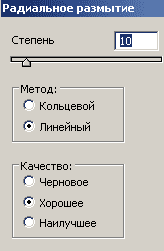
5.При нажатой клавише Ctrl кликаем по строке слоя левой клавишей мыши, у нас появится выделение нашего мячика. Теперь применяем фильтр СФЕРИЗАЦИЯ (Фильтр-искажение-сферизация), установив параметр СТЕПЕНЬ 100%, РЕЖИМ - нормальный.
6.Создаем новый слой нажав на кнопку "Создать новый слой" в нижней части панели СЛОИ. Устанавливаем основным черный, а фоновым белый цвет, активируем инструмент "Градиент", выбрав РАДИАЛЬНЫЙ градиент "от основного к прозрачному" и проводим им дважды в направлении от нижнего правого края к центру. Должно получиться примерно как на рисунке. Меняем режим наложения слоя на "Перекрытие".

7.Создаем новый слой, устанавливаем основным белый цвет, снова выбираем РАДИАЛЬНЫЙ градиент "от основного к прозрачному" и проводим им дважды в направлении от левого верхнего края к центру. Меняем режим наложения слоя на "Перекрытие".
8.Создаем новый слой, активируем инструмент "Кисть" выбираем мягкую кисть диаметром 20 пикселей. Теперь активируем инструмент "Перо" будем рисовать шов на мячике. В случае если Вас не устраивает контур нарисованный "Пером", можно подправить его при помощи инструмента "Стрелка". Теперь когда контур готов кликнем правой кнопкой мыши по контуру в появившемся меню выбираем пункт "Выполнить обводку контура", В качестве инструмента для обводки выбираем "Кисть" (ее параметры мы установили заранее). Должно получиться примерно как на рисунке.

9.Удаляем контур (Снова кликнем правой кнопкой мыши по контуру в появившемся меню выбираем пункт "Удалить контур"). Двойным левым кликом по строке слоя со швом вызываем окно "Стили слоя" и устанавливаем галочки напротив пункта ВНУТРЕННЯЯ ТЕНЬ, ТИСНЕНИЕ и ТЕКСТУРА, устанавливаем параметры как на рисунке.
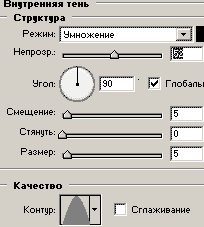
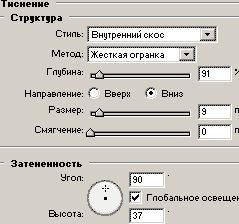
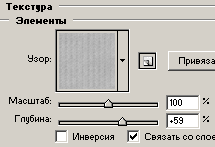
10.Активируем слой с мячиком, выбираем инструмент "Ластик" и немного стираем те места где шов соприкасается с краем мяча.

Все мячик готов.
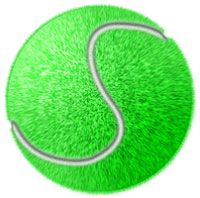
 [76]
[76]
 [77]
[77]
Комментарии
Оставляйте пожалуйста Ваши комментарии и советы по уроку. Поля "Текст комментария" и "Имя" обязательны для заполнения
 Максим 23:06:2008 | Все предельно ясно. Спсибо!!! |
